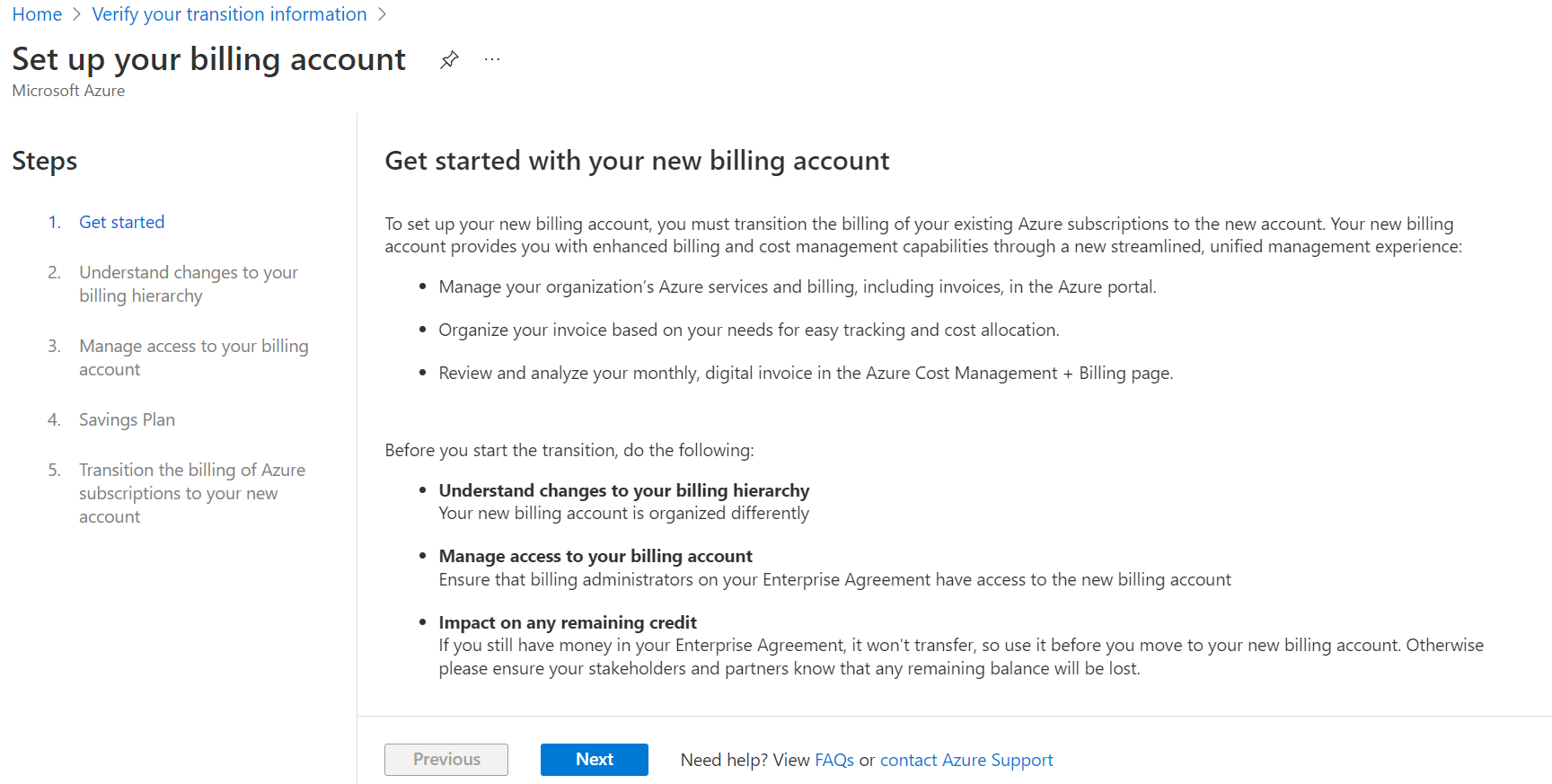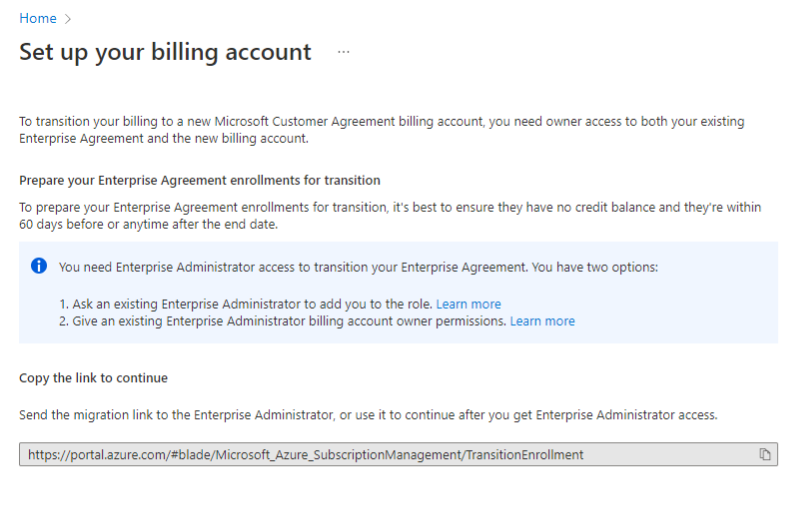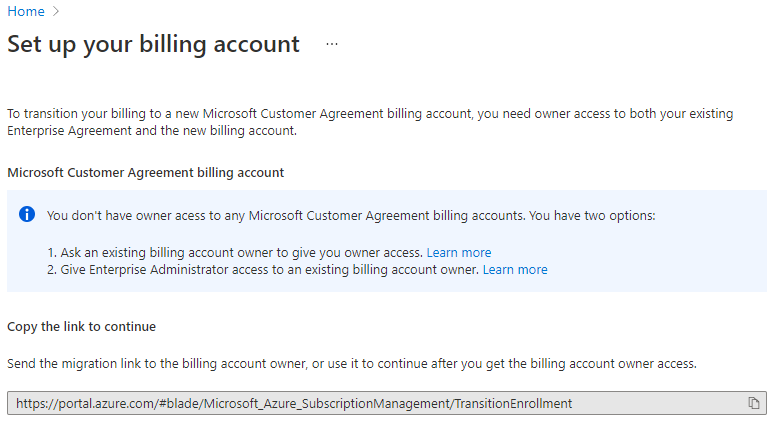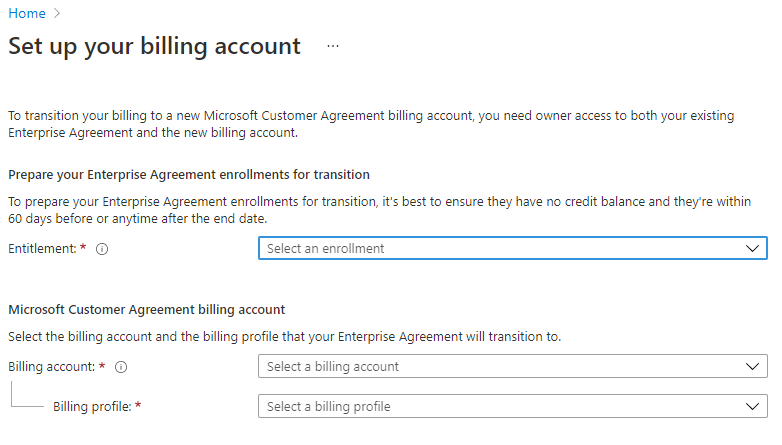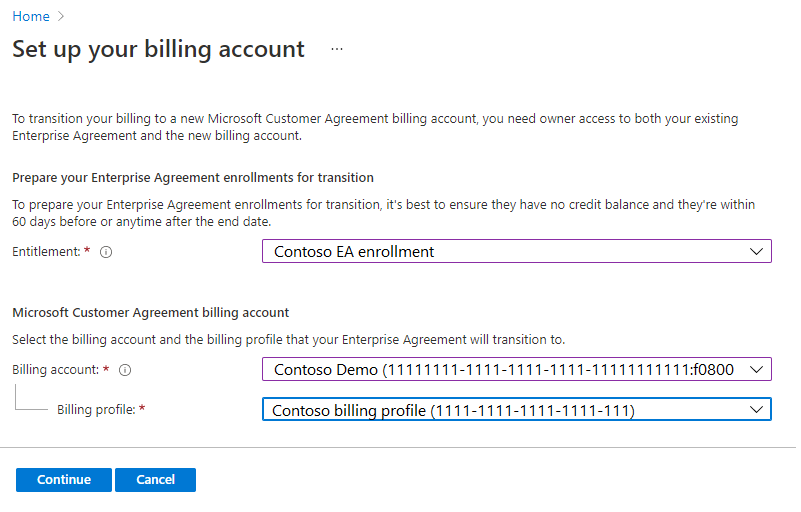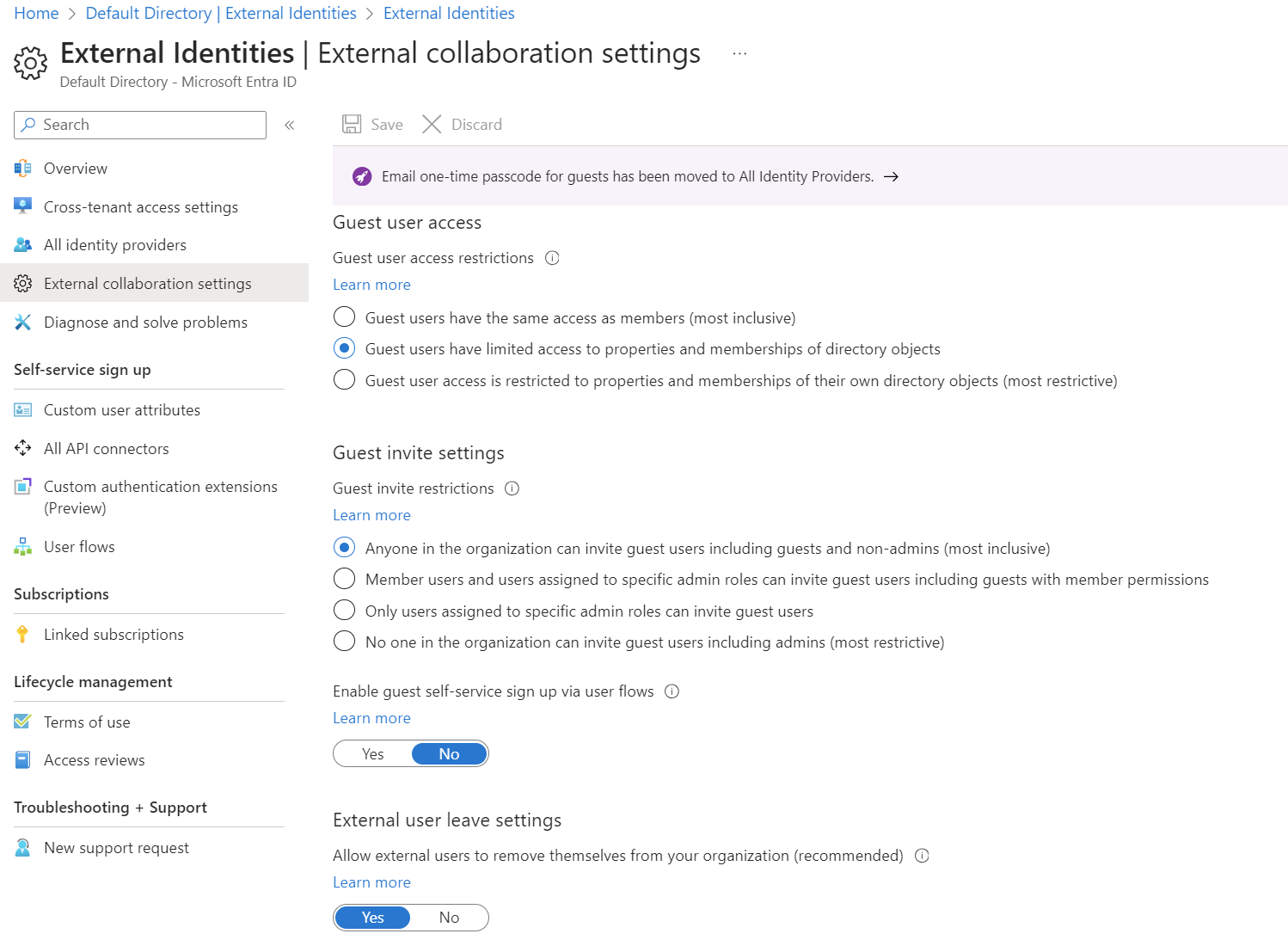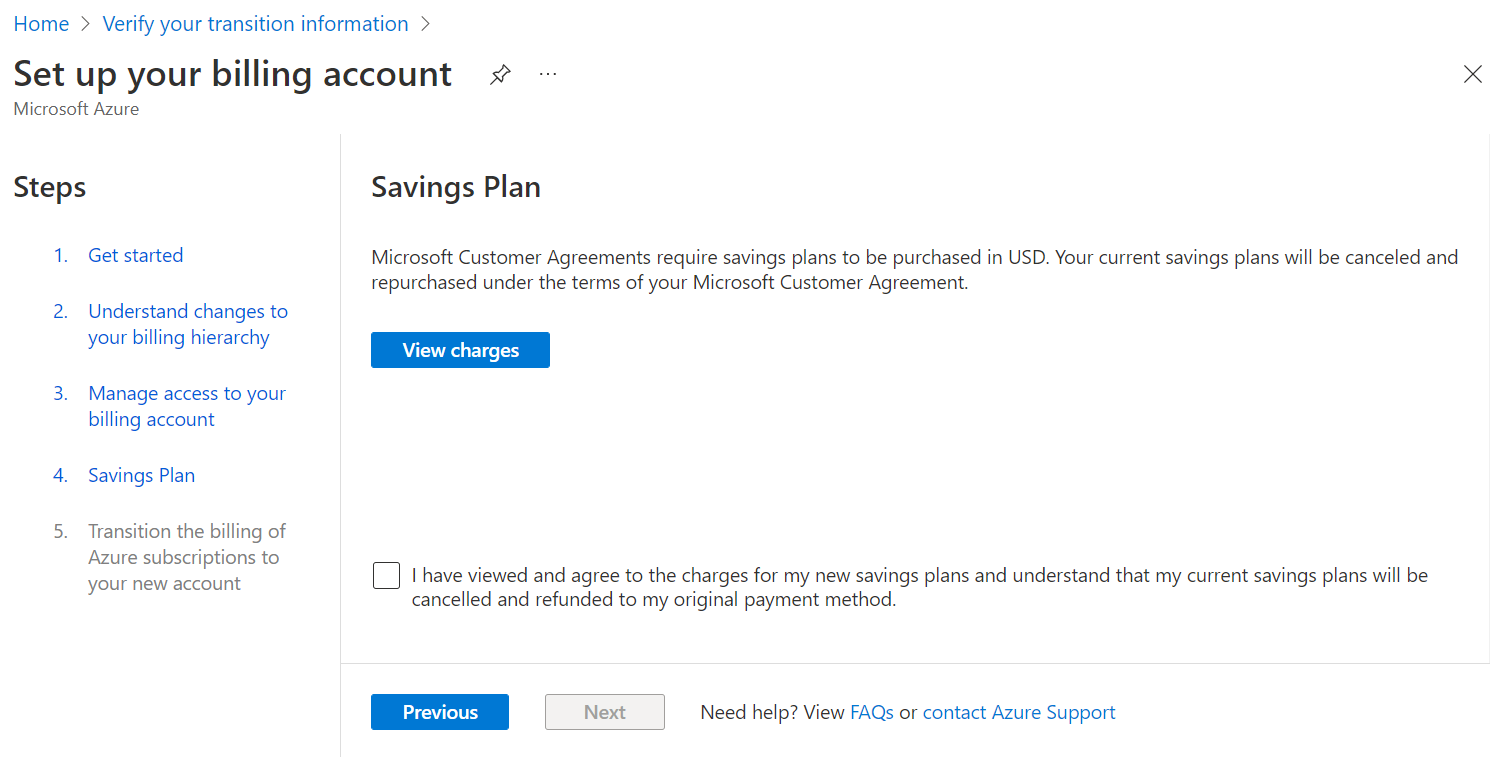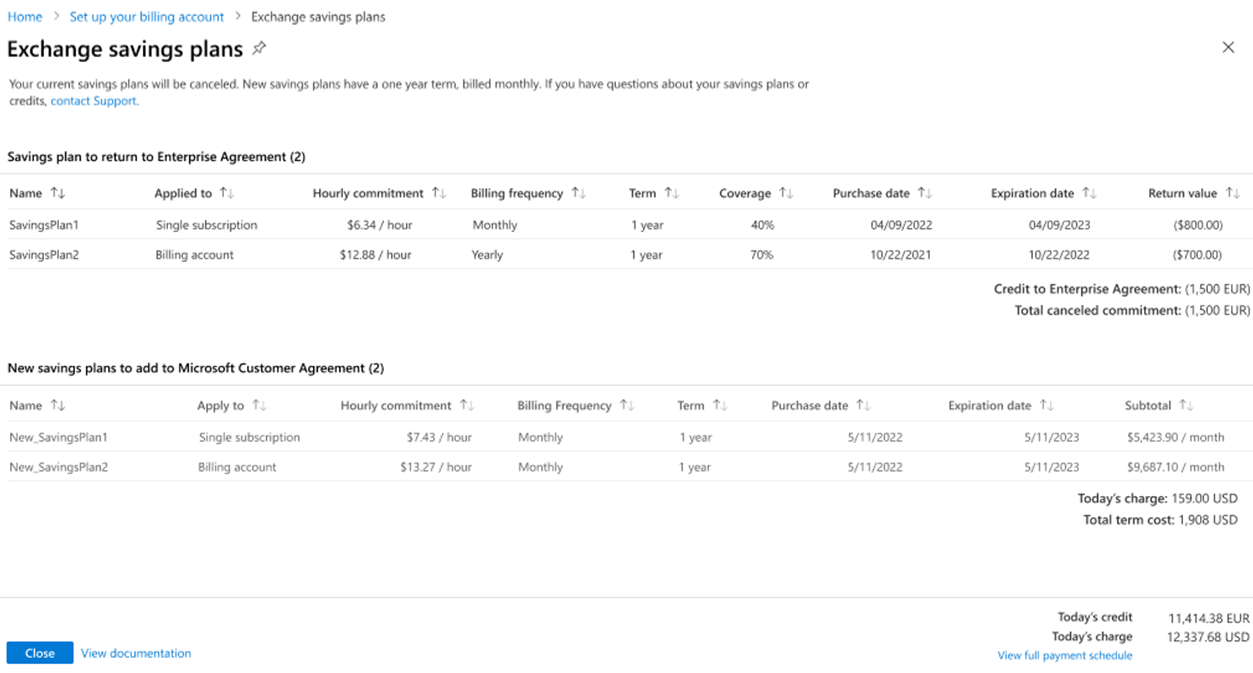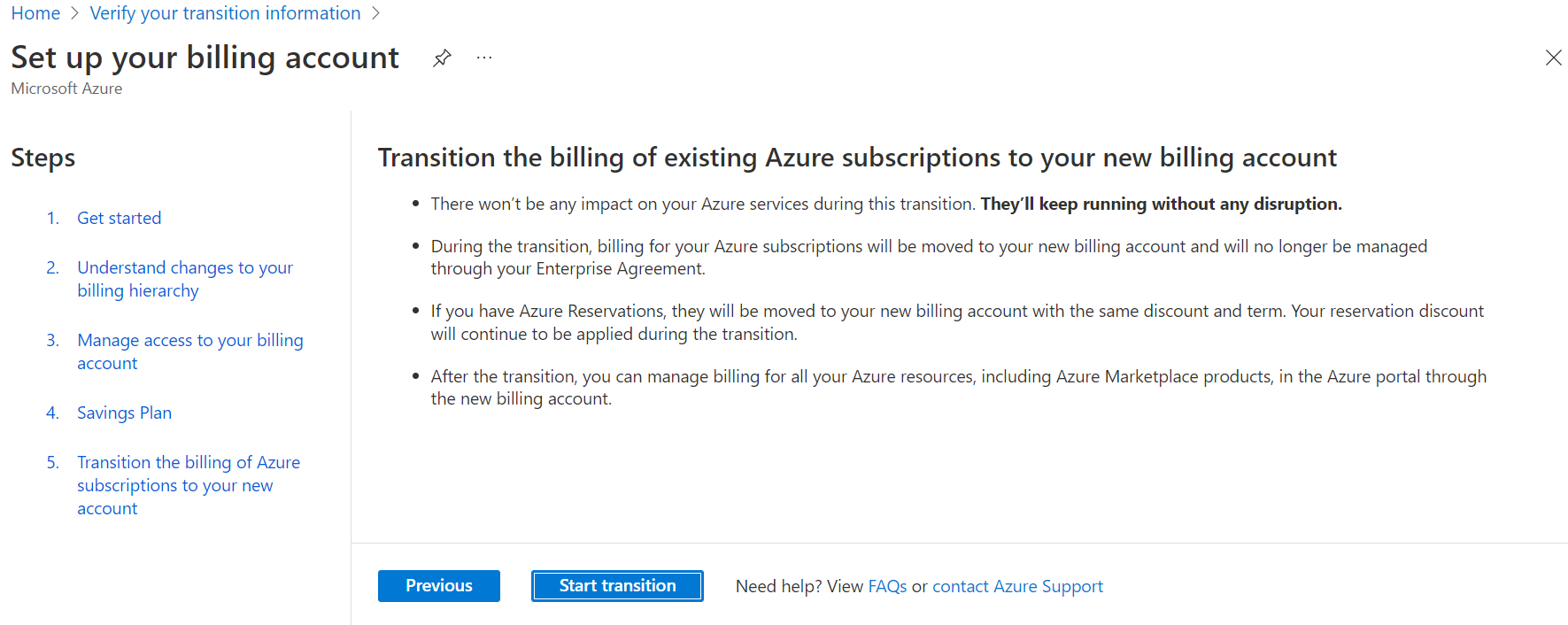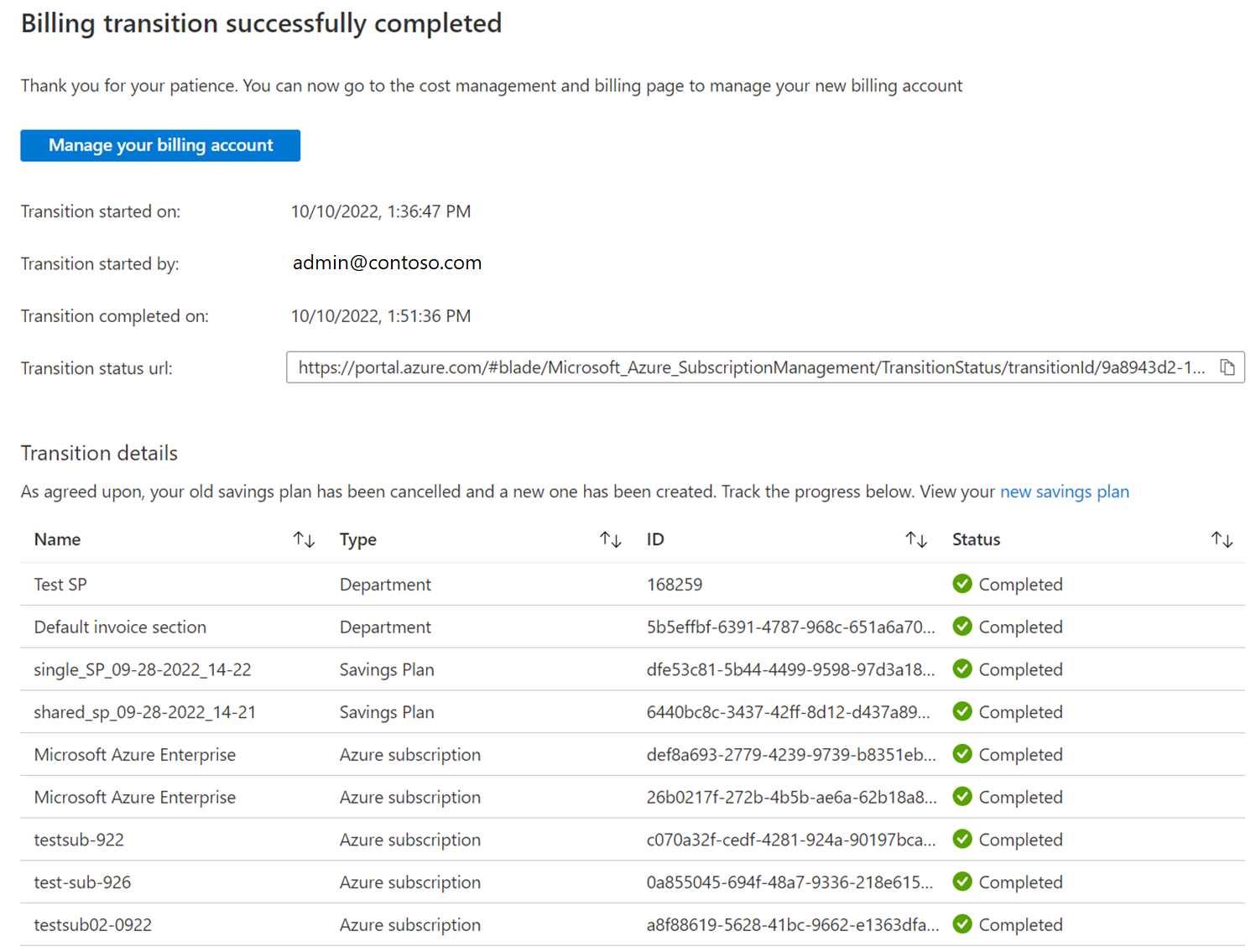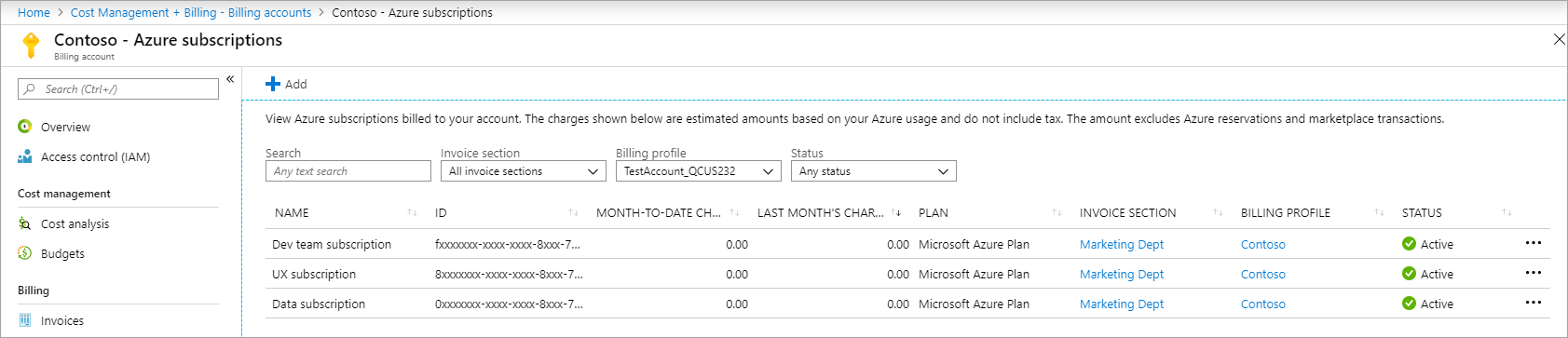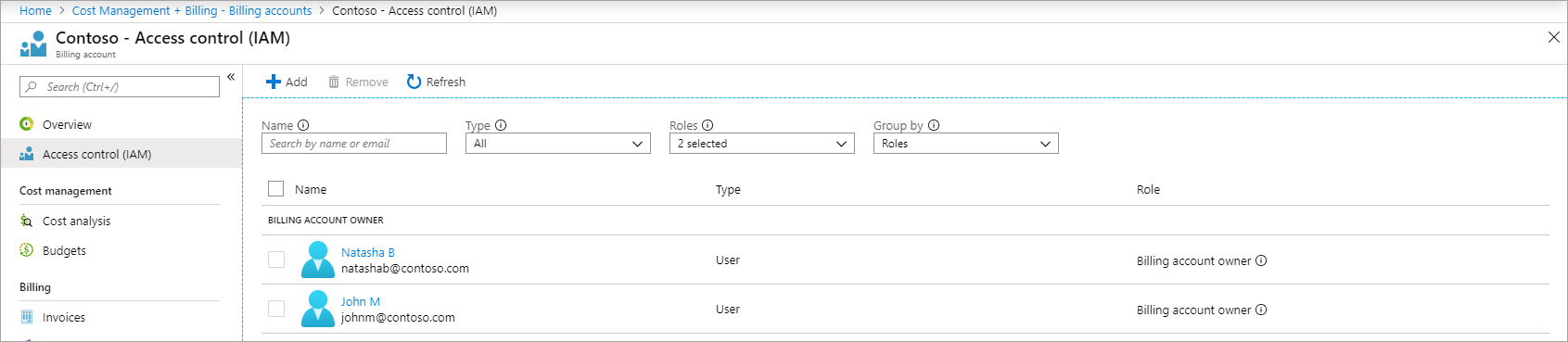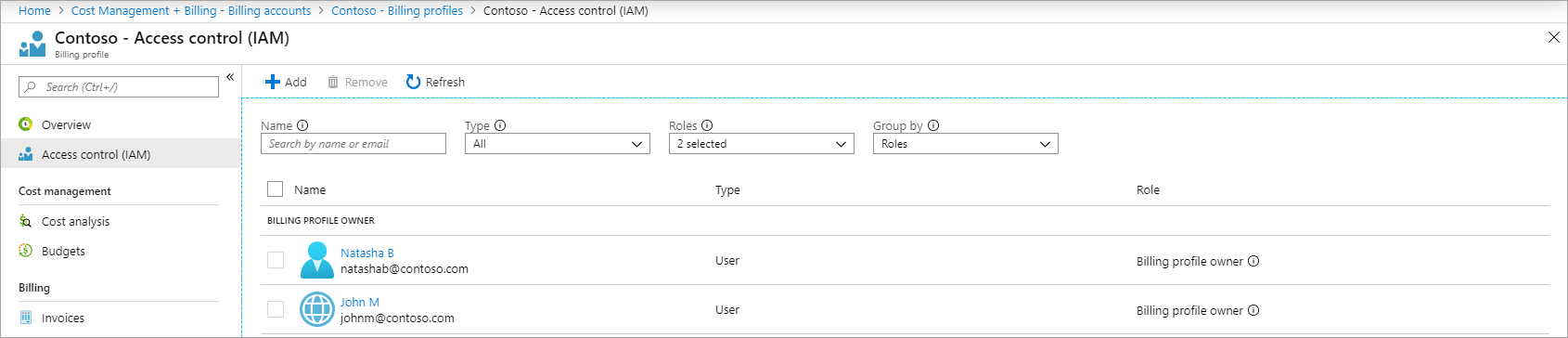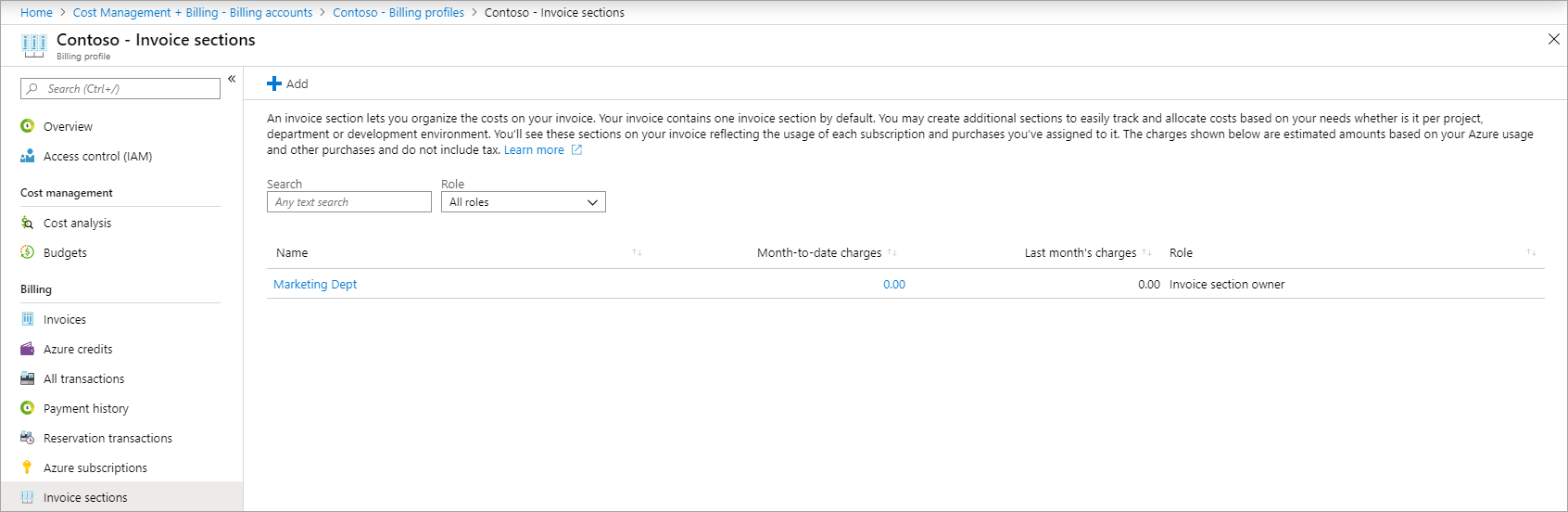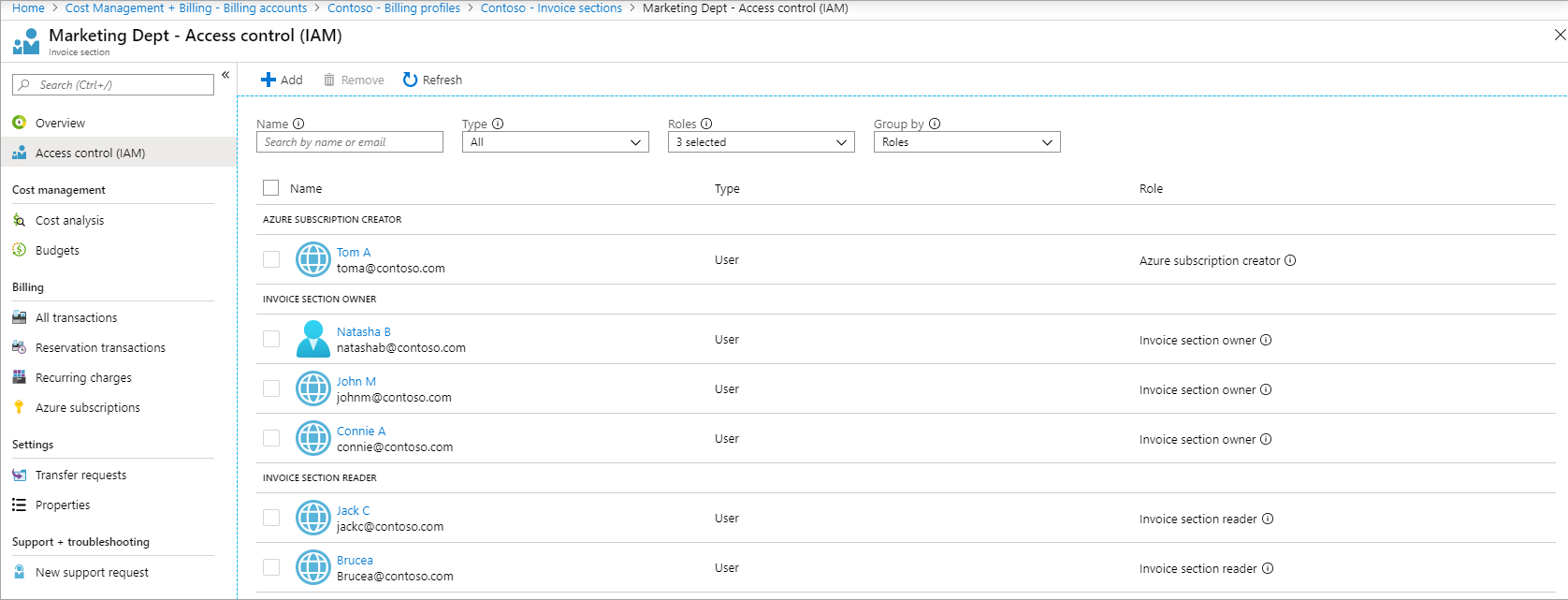Découvrez comment configurer votre compte de facturation associé à un contrat client Microsoft
Si votre inscription directe au Contrat Entreprise a expiré ou est sur le point d’expirer, vous pouvez signer un Contrat client Microsoft (MCA) pour renouveler votre inscription. Cet article décrit les modifications apportées à votre facturation existante après la configuration et vous guide tout au long de ce processus. Actuellement, les contrats Entreprise indirects arrivant à expiration ne peuvent pas être renouvelés avec un contrat client Microsoft.
Ce renouvellement comprend les étapes suivantes :
- Accepter le nouveau contrat client Microsoft. Collaborer avec votre représentant Microsoft local pour comprendre chaque détail et accepter le nouveau contrat.
- Configurez le nouveau compte de facturation créé pour le nouveau contrat client Microsoft.
Pour configurer le compte de facturation, vous devez transférer la facturation des abonnements Azure de votre inscription à un Contrat Entreprise vers le nouveau compte de facturation. Le processus de configuration n’a aucun impact sur les services Azure qui s’exécutent dans vos abonnements. Toutefois, il modifie la façon dont vous allez gérer la facturation pour vos abonnements.
- Vous gérez vos services Azure et votre facturation dans le Portail Microsoft Azure.
- Vous obtiendrez une facture mensuelle et numérique répertoriant tous vos frais. Vous pouvez voir et analyser la facture dans la page Cost Management + Billing.
- Vous utilisez la structure et les étendues de facturation du nouveau compte pour gérer et organiser votre facturation au lieu des départements et du compte dans votre inscription à l'Accord Entreprise.
Avant de commencer l’installation, nous vous recommandons d’effectuer les actions suivantes :
- Avant de passer au Contrat client Microsoft, supprimez les utilisateurs qui n'ont pas besoin d'accéder au nouveau compte de facturation.
- La suppression des utilisateurs simplifie la transition et améliore la sécurité de votre nouveau compte de facturation.
- Découvrez votre nouveau compte de facturation
- Votre nouveau compte simplifie la facturation pour votre organisation. Jetez un œil à votre nouveau compte de facturation
- Vérifiez votre accès pour terminer la configuration
- Seuls les utilisateurs avec certaines autorisations administratives peuvent terminer la configuration. Vérifiez si vous avez l’accès requis pour terminer la configuration.
- Explorez les modifications apportées à votre hiérarchie de facturation
- Votre nouveau compte de facturation est organisé différemment de votre inscription à un Contrat Entreprise. Explorez les modifications apportées à votre hiérarchie de facturation dans le nouveau compte.
- Explorez les modifications apportées à l’accès de vos administrateurs pour la facturation
- Les administrateurs de votre inscription à un Contrat Entreprise ont accès aux étendues de facturation dans le nouveau compte. Découvrez les modifications apportées à leur accès.
- Consultez les fonctionnalités du Contrat Entreprise qui sont remplacées par le nouveau compte
- Consultez les fonctionnalités de l’inscription au Contrat Entreprise qui sont remplacées par des fonctionnalités dans le nouveau compte.
- Lisez les réponses aux questions les plus fréquemment posées
- Lisez les informations supplémentaires pour en apprendre davantage sur la configuration.
Accès requis pour terminer la configuration
Pour effectuer la configuration, vous avez besoin des deux rôles suivants :
- Propriétaire du compte de facturation qui a été créé lors de la signature du contrat client Microsoft. Pour en savoir plus sur les comptes de facturation, consultez Votre compte de facturation.
- Administrateur d’entreprise pour l’inscription qui est renouvelée.
Démarrer la migration et obtenir l’autorisation nécessaire pour terminer la configuration
Vous pouvez utiliser les options suivantes pour démarrer la migration de votre inscription EA vers votre Contrat client Microsoft.
Connectez-vous au portail Azure à l’aide du lien se trouvant dans l’e-mail qui vous a été envoyé lorsque vous avez signé le contrat client Microsoft.
Si vous ne trouvez pas cet e-mail, connectez-vous à l’aide du lien suivant.
https://portal.azure.com/#blade/Microsoft_Azure_SubscriptionManagement/TransitionEnrollment
Si vous avez les deux rôles de propriétaire du compte de facturation et d’administrateur d’entreprise, la page suivante s’affiche dans le Portail Azure. Vous pouvez poursuivre la configuration de vos inscriptions EA et de votre compte de facturation du Contrat client Microsoft pour la transition.
Voici un exemple de capture d’écran montrant l’expérience de prise en main. Nous aborderons chacune des étapes plus en détail plus loin dans cet article.
Si vous n’avez pas le rôle d’administrateur d’entreprise pour le Contrat Entreprise ni le rôle de propriétaire du compte de facturation pour le Contrat client Microsoft, aidez-vous des informations suivantes pour obtenir l’accès dont vous avez besoin pour terminer la configuration.
Remarque
Le rôle Administrateur général est au-dessus de l’Administrateur de compte de facturation. Les administrateurs généraux d’un locataire Microsoft Entra ID peuvent s’ajouter ou se supprimer eux-mêmes en tant qu’administrateurs de compte de facturation à tout moment du Contrat client Microsoft. Pour plus d’informations sur l’élévation de l’accès, consultez Élever l’accès pour gérer les comptes de facturation.
Si vous n’êtes pas un administrateur d’entreprise pour l’inscription
La page suivante s’affiche dans le Portail Azure si vous avez un rôle de compte de facturation ou un rôle de propriétaire, mais que vous n’avez pas de rôle d’administrateur d’entreprise.
Deux options s'offrent à vous :
- Demandez à l’administrateur d’entreprise de l’inscription de vous attribuer le rôle d’administrateur d’entreprise. Pour plus d’informations, consultez Ajouter un autre administrateur d’entreprise.
- Attribuez à un administrateur d'entreprise le rôle de propriétaire du compte de facturation. Pour plus d’informations, consultez Gérer les rôles de facturation sur le portail Azure.
Si vous disposez du rôle d’administrateur d’entreprise, copiez le lien de migration. Ouvrez-le dans votre navigateur web pour poursuivre la configuration de votre Contrat client Microsoft. Vous pouvez sinon envoyer le lien à l’administrateur d’entreprise.
Si vous n’êtes pas propriétaire du compte de facturation
Si vous êtes administrateur d’entreprise, mais que vous n’avez pas de compte de facturation, l’erreur suivante s’affiche dans le portail Azure. Elle empêche la transition.
Si vous savez que vous avez un rôle de propriétaire du compte de facturation pour le Contrat client Microsoft en question et que vous voyez le message suivant, vérifiez que vous êtes dans le bon locataire pour votre organisation. Vous devrez peut-être changer d’annuaire.
Deux options s'offrent à vous :
- Demandez à un propriétaire de compte de facturation existant de vous attribuer un rôle de propriétaire du compte de facturation. Pour plus d’informations, consultez Gérer les rôles de facturation sur le portail Azure.
- Attribuez le rôle d’administrateur d’entreprise à un propriétaire de compte de facturation existant. Pour plus d’informations, consultez Ajouter un autre administrateur d’entreprise.
Si le rôle propriétaire du compte de facturation vous est attribué, copiez le lien de migration. Ouvrez-le dans votre navigateur web pour poursuivre la configuration de votre Contrat client Microsoft. Vous pouvez sinon envoyer le lien au propriétaire du compte de facturation.
Préparer l’inscription pour la transition
Une fois que vous disposez d’un accès propriétaire à vos comptes d’inscription et de facturation EA, vous les préparez pour la transition.
Ouvrez la migration qui vous a été présentée précédemment ou le lien qui vous a été envoyé par e-mail. Le lien est https://portal.azure.com/#blade/Microsoft_Azure_SubscriptionManagement/TransitionEnrollment.
L’image suivante montre un exemple de la fenêtre Préparer vos inscriptions Contrat Entreprise pour la transition.
Ensuite, sélectionnez l’inscription source pour la transition. Sélectionnez alors le compte de facturation. Si la validation réussit sans aucun problème similaire à l’écran suivant, sélectionnez Continuer pour continuer.
Conditions d’erreur
Si vous avez le rôle Administrateur d’entreprise (lecture seule), l’erreur suivante empêchera la transition. Vous devez disposer du rôle Administrateur d’entreprise pour pouvoir effectuer la transition de votre inscription.
Select another enrollment. You do not have Enterprise Administrator write permission to the enrollment.
S’il reste plus de 60 jours jusqu’à la date de fin de votre inscription, l’erreur suivante empêchera la transition. À la date actuelle, il doit rester moins de 60 jours avant la fin de la date d’inscription pour que vous puissiez effectuer la transition de votre inscription.
Select another enrollment. This enrollment has more than 60 days before its end date.
Si votre inscription dispose toujours de crédits, l’erreur suivante empêchera la transition. Vous devez utiliser tous vos crédits avant de pouvoir effectuer la transition de votre inscription.
Select another enrollment. This enrollment still has credits and can't be transitioned to a billing account.
Si le nouveau plan n’est pas activé pour votre nouveau profil de facturation, l’erreur suivante s’affichera. Vous devez activer le plan avant de pouvoir effectuer la transition de votre inscription. Contactez votre représentant Microsoft pour obtenir de l’aide.
Select another Billing Profile. The current selection does not have Azure Plan and Azure dev test plan enabled on it.
Explorer les modifications apportées à votre hiérarchie de facturation
Votre nouveau compte de facturation simplifie la facturation pour votre organisation tout en vous proposant des fonctionnalités de facturation et de gestion des coûts améliorées. Le schéma suivant explique comment la facturation est organisée dans le nouveau compte de facturation.

- Le compte de facturation vous permet de gérer la facturation de votre contrat client Microsoft. Les administrateurs d’entreprise deviennent propriétaires du compte de facturation. Pour en savoir plus sur le compte de facturation, consultez Comprendre le compte de facturation.
- Le profil de facturation vous permet de gérer la facturation de votre organisation, de la même façon que votre inscription à un Contrat Entreprise. Les administrateurs d’entreprise deviennent propriétaires du profil de facturation. Pour en savoir plus sur les profils de facturation, consultez Comprendre les profils de facturation.
- Une section de facture permet d’organiser vos coûts en fonction de vos besoins, de la même façon que les départements dans votre inscription à un Contrat Entreprise. Les départements deviennent les sections de facture et les administrateurs de départements deviennent les propriétaires des sections de facture respectives. Pour en savoir plus sur les sections de facture, consultez Comprendre les sections de facture.
- Les comptes qui ont été créés dans votre Contrat Entreprise ne sont pas pris en charge dans le nouveau compte de facturation. Les abonnements du compte appartiennent à la section de facture respective du département. Les propriétaires de comptes peuvent créer et gérer des abonnements pour leurs sections de facture.
Remarque
Lorsque vous disposez de licences SQL Server appliquées avec SQL Azure Hybrid Benefit géré de manière centralisée dans votre Contrat Entreprise, puis que vous transférez le contrat à un Contrat client Microsoft (entreprise), les licences ne sont pas transférées automatiquement. Une fois votre nouvelle migration de contrat terminée, vous devez attribuer manuellement des licences avec SQL Hybrid Benefit géré de manière centralisée. Pour plus d’informations sur la planification et la prise en main, consultez Transition vers Azure Hybrid Benefit gérée de manière centralisée. Pour plus d’informations sur Azure Hybrid Benefit géré de manière centralisée, consultez Présentation d’Azure Hybrid Benefit gérée de manière centralisée pour SQL Server.
Modifications apportées à l’accès administrateur à la facturation
Selon leur accès, les administrateurs de facturation sur votre inscription à un Contrat Entreprise ont accès aux étendues de facturation dans le nouveau compte. Les listes suivantes expliquent les modifications apportées à l’accès qui résultent de l’installation :
Administrateur d’entreprise
Obtient les rôles suivants après la transition :
- Propriétaire du compte de facturation
- Peut gérer tout le contenu du compte de facturation
- Propriétaire du profil de facturation
- Peut gérer tout le contenu du profil de facturation
- Propriétaire de la section de facture sur toutes les sections de facture
- Peut gérer tout le contenu des sections de facture
Administrateur d’entreprise (lecture seule)
Obtient les rôles suivants après la transition :
- Lecteur du compte de facturation
- Peut voir en lecture seule tout le contenu du compte de facturation
- Lecteur du profil de facturation
- Peut voir en lecture seule tout ce qui se trouve sur le profil de facturation
- Lecteur de la section de facture sur toutes les sections de facture
- Affichage en lecture seule de tout le contenu des sections de facture
Administrateur de département (ou service)
Obtient les rôles suivants après la transition :
- Propriétaire de la section de facture sur la section de facture créée pour son département respectif
- Peut gérer tout le contenu des sections de facture
Administrateur de service (lecture seule)
Obtient les rôles suivants après la transition :
- Lecteur de la section de facture sur la section de facture créée pour son département respectif
- Peut voir en lecture seule tout le contenu des sections de facture
Propriétaire du compte
Obtient les rôles suivants après la transition :
- Créateur de l’abonnement Azure sur la section de facture créée pour son département respectif
- Peut créer les abonnements Azure associés à sa section de facture
Un locataire Microsoft Entra est sélectionné pour le nouveau compte de facturation lors de l’acceptation de votre Contrat client Microsoft. Si vous n’avez pas de locataire pour votre organisation, un locataire est créé. Le locataire représente votre organisation dans Microsoft Entra ID. Les administrateurs de locataires d’entreprise de votre organisation utilisent le locataire pour gérer l’accès aux applications et données de votre organisation.
Votre nouveau compte prend uniquement en charge les utilisateurs du locataire qui a été sélectionné lors de la signature du contrat client Microsoft. Si des utilisateurs avec des autorisations administratives sur votre Contrat Entreprise font partie du locataire, ils peuvent accéder au nouveau compte de facturation pendant la configuration. S’ils ne font pas partie du locataire, ils ne peuvent pas accéder au nouveau compte de facturation, sauf si vous les invitez.
Quand vous invitez les utilisateurs, ils sont ajoutés au locataire en tant qu’utilisateurs invités et obtiennent l’accès au compte de facturation. Pour inviter les utilisateurs, l’accès invité doit être activé pour le locataire. Pour plus d’informations sur l’activation de l’accès invité, consultez Contrôler l’accès invité dans Microsoft Entra ID. Si l’accès invité est désactivé, contactez les administrateurs d’entreprise de votre locataire pour l’activer.
Comme mentionné précédemment, pour envoyer des invitations, vous devez d’abord activer l’accès invité sur le locataire à l’aide de Microsoft Entra ID.
Sinon, vous verrez un message d’erreur indiquant :
Invitations couldn't be sent. Guest access must be enabled on the tenant to invite users. Contact the global administrators of your tenant to enable guest access. When guest access is enabled, you can come back to this page by click the URL we sent you in email.
Afficher les fonctionnalités remplacées
Les fonctionnalités suivantes du Contrat Entreprise sont remplacées par de nouvelles fonctionnalités dans le compte de facturation d’un contrat client Microsoft.
Application modèle Power BI de gestion des coûts
Lorsque vous convertissez une inscription EA en MCA, vous ne pouvez plus utiliser l’application modèle Cost Management Power BI, car l’application ne prend pas en charge MCA. Toutefois, le connecteur Cost Management pour Power BI Desktop prend en charge les comptes MCA.
Comptes Contrat Entreprise
Les comptes qui ont été créés dans votre inscription à un Contrat Entreprise ne sont pas pris en charge dans le nouveau compte de facturation. Les abonnements du compte appartiennent à la section de facture créée pour son département respectif. Les propriétaires de comptes deviennent des créateurs d’abonnement Azure et peuvent créer et gérer les abonnements pour leurs sections de facturation.
Contacts de notification
Les contacts de notification reçoivent des communications par e-mail à propos du Contrat Entreprise Azure. Ils ne sont pas pris en charge dans le nouveau compte de facturation. Des e-mails au sujet des factures et des crédits Azure sont envoyés aux utilisateurs qui ont accès aux profils de facturation dans votre compte de facturation.
Quotas de dépenses
Les quotas de dépenses qui ont été définis pour les départements dans votre inscription à un Contrat Entreprise sont remplacés par des budgets dans le nouveau compte de facturation. Un budget est créé pour chaque quota de dépenses défini pour les départements dans votre inscription. Pour plus d’informations sur les budgets, consultez Tutoriel : Créer et gérer des budgets.
Centres de coûts
Les centres de coûts qui ont été définis pour les abonnements Azure dans votre inscription à un Contrat Entreprise sont reportés dans le nouveau compte de facturation. Toutefois, les centres de coût pour les départements et les comptes Contrat Entreprise ne sont pas pris en charge.
Informations supplémentaires
Les sections suivantes fournissent des informations supplémentaires sur la configuration de votre compte de facturation.
Aucune interruption de service.
Les services Azure compris dans votre abonnement continuent de s’exécuter sans aucune interruption. Nous transférons uniquement la relation de facturation pour vos abonnements Azure. Les ressources, groupes de ressources ou groupes d’administration existants ne sont pas affectés.
Accès utilisateur aux ressources Azure
L’accès aux ressources Azure qui a été défini à l’aide du contrôle d’accès en fonction du rôle Azure (Azure RBAC) n’est pas affecté lors de la transition.
Réservations et plans d’économies Azure
Toutes les réservations et tous les plans d’économies Azure de votre inscription à l’accord d’entreprise sont transférés vers votre nouveau compte de facturation. Pendant la transition, les remises de réservation appliquées à vos abonnements ne subiront aucune modification. Si vous avez un plan d’économies qui est transféré et qu’il a été acheté en USD, aucune modification n’est apportée aux remises de plan d’économies.
Transferts de plan d’économies avec une devise de facturation autre que l’USD
Vous verrez l’image suivante lorsque votre plan d’économies d’inscription Accord Entreprise n’a pas été acheté en USD.
Notes
Vous devez annuler tout plan d’économies sous le Accord Entreprise qui n’a pas été acheté en USD. Ensuite, vous pouvez le racheter selon les termes du nouveau Contrat client Microsoft en USD.
Pour aller de l’avant, sélectionnez Afficher les frais pour ouvrir la page Plans d’épargne Exchange et afficher les plans d’épargne qui doivent être rachetés.
La page Plans d’épargne Exchange vous montre les plans d’économies qui seront annulés et le crédit qui sera retourné dans la devise d’origine à l’inscription source. Il montre également les nouveaux plans d’économies qui seront facturés en USD pour une durée d’un an pour le compte de facturation cible. La nouvelle offre est d’une durée d’un an et correspond à l’engagement précédent du plan d’économies par heure.
Voici un exemple montrant l’échange. Les valeurs monétaires sont des exemples.
Fermez la page Plan d’épargne exchange, puis sélectionnez l’invite J’ai consulté et j’accepte les frais pour mes nouveaux plans d’épargne et comprenez-les mes plans d’épargne actuels seront annulés et remboursés à mon mode de paiement d’origine pour accepter et continuer.
Produits de la Place de marché Azure
Tous les produits de la Place de marché Azure basés sur la consommation dans le cadre de votre inscription Contrat Entreprise sont déplacés avec les abonnements. Aucune modification ne sera apportée à l’accès au service des produits de la Place de marché Microsoft Azure pendant la transition. Les achats continuent de figurer dans le contrat source.
Plan de support
Les avantages relatifs au support ne sont pas transférés dans le cadre de la transition. Achetez un nouveau plan de support technique afin de bénéficier d’avantages pour les abonnements Azure dans votre nouveau compte de facturation.
Soldes et anciens frais
Le solde des frais et des crédits avant la transition peut être consulté dans votre inscription au Contrat Entreprise via le portail Azure.
Quand doit être terminée la configuration ?
Terminez la configuration de votre compte de facturation avant l’expiration de votre inscription à un Contrat Entreprise. Si votre inscription expire, les services dans vos abonnements Azure continueront de s’exécuter sans interruption. Cependant, des tarifs à l'utilisation vous sont facturés pour les services.
Modifications apportées à l’inscription à un Contrat Entreprise après la configuration
Les abonnements Azure créés pour l’inscription à un Contrat Entreprise après la transition peuvent être déplacés manuellement vers le nouveau compte de facturation. Pour plus d’informations, consultez Get billing ownership of Azure subscriptions from other users (Obtenir la propriété de facturation des abonnements Azure des autres utilisateurs). Pour déplacer des réservations Azure ou plan d'économies achetées après la transition, contactez le support Azure. Vous pouvez également fournir aux utilisateurs l’accès au compte de facturation après la transition. Pour plus d’informations, consultez Manage billing roles in the Azure portal (Gérer les rôles de facturation dans le portail Azure).
Annuler la transition
La transition ne peut pas être annulée. Une fois la facturation de vos abonnements Azure transférée vers le nouveau compte de facturation, vous ne pouvez pas la faire revenir dans votre inscription à un Contrat Entreprise.
Fermeture de votre navigateur pendant la configuration
Avant de sélectionner Démarrer la transition, vous pouvez fermer le navigateur. Vous pouvez revenir à la configuration en utilisant le lien que vous avez obtenu dans l’e-mail et démarrer la transition. Si vous fermez le navigateur, après le démarrage de la transition, votre transition continue à s’exécuter. Pour suivre l’état d’avancement de votre transition, revenez à la page de l’état d’avancement de la transition. Un e-mail vous sera envoyé une fois la transition terminée.
Terminer la configuration dans le portail Azure
Pour terminer la configuration, vous devez accéder à la fois au nouveau compte de facturation et à l’inscription à un Contrat Entreprise. Pour plus d’informations, consultez Access required to complete the setup (Accès requis pour terminer la configuration).
Connectez-vous au portail Azure à l’aide du lien se trouvant dans l’e-mail qui vous a été envoyé lorsque vous avez signé le contrat client Microsoft.
Si vous ne trouvez pas cet e-mail, connectez-vous à l’aide du lien suivant.
https://portal.azure.com/#blade/Microsoft_Azure_SubscriptionManagement/TransitionEnrollmentSélectionnez Démarrer la transition dans la dernière étape de la configuration. Une fois que vous avez cliqué sur Démarrer la transition :
- Une hiérarchie de facturation correspondant à votre hiérarchie de Contrat Entreprise est créée dans le nouveau compte de facturation. Pour plus d’informations, consultez explorer les modifications apportées à votre hiérarchie de facturation.
- Les administrateurs de votre inscription à un Contrat Entreprise obtiennent un accès au nouveau compte de facturation afin qu’ils continuent à gérer la facturation pour votre organisation.
- La facturation de vos abonnements Azure est transférée vers le nouveau compte. Vos services Azure ne seront pas affectés pendant cette transition. Ils continueront de s’exécuter sans interruption.
- Si vous avez des réservations Azure ou plan d'économies, elles sont transférées vers votre nouveau compte de facturation avec les mêmes avantages et conditions. Si vous avez des plans d’économies sous le Contrat Entreprise qui n’ont pas été achetés en USD, les plans d’économies sont annulés. Ils sont rachetés aux termes du nouveau Contrat client Microsoft en USD.
Vous pouvez surveiller l’état de la transition sur la page État de la transition. Les plans d’économies annulés sont affichés dans les détails de la transition.
- Si vous aviez un plan d’économies qui a été racheté, sélectionnez le liennouveau plan d’économies pour afficher ses détails et vérifier qu’il a été créé correctement.
Valider la configuration du compte de facturation
Validez les points suivants pour vous assurer que votre nouveau compte de facturation est correctement configuré :
Abonnements Azure
Connectez-vous au portail Azure.
Recherchez Gestion des coûts + facturation.
Sélectionnez le compte de facturation. Le type de compte de facturation est MCA (Contrat client Microsoft).
Sélectionnez Abonnements Azure sur le côté gauche.
Les abonnements Azure transférés de votre inscription à un Contrat Entreprise vers le nouveau compte de facturation sont affichés sur la page des abonnements Azure. Si vous pensez qu’il manque un abonnement, effectuez manuellement la transition de la facturation de l’abonnement dans le portail Azure. Pour plus d’informations, consultez Get billing ownership of Azure subscriptions from other users (Obtenir la propriété de facturation des abonnements Azure des autres utilisateurs).
Accès des administrateurs d’entreprise sur le compte de facturation
Connectez-vous au portail Azure.
Recherchez Gestion des coûts + facturation.
Sélectionnez le compte de facturation de votre Contrat Client Microsoft.
Sélectionnez Contrôle d’accès (IAM) sur le côté gauche.
Les administrateurs d’entreprise sont listés en tant que propriétaires du compte de facturation, tandis que les administrateurs d’entreprise avec des autorisations en lecture seule sont listés en tant que lecteurs du compte de facturation. Si vous pensez qu’il manque un accès pour un administrateur d’entreprise, vous pouvez octroyer cet accès dans le portail Azure. Pour plus d’informations, consultez Manage billing roles in the Azure portal (Gérer les rôles de facturation dans le portail Azure).
Accès des administrateurs d’entreprise sur le profil de facturation
Connectez-vous au portail Azure.
Recherchez Gestion des coûts + facturation.
Sélectionnez le profil de facturation créé pour votre inscription. En fonction de votre accès, vous devrez peut-être sélectionner un compte de facturation. Dans le compte de facturation, sélectionnez Profils de facturation, puis le profil de facturation.
Sélectionnez Contrôle d’accès (IAM) sur le côté gauche.
Les administrateurs d’entreprise sont répertoriés en tant que propriétaires du profil de facturation, tandis que les administrateurs d’entreprise avec des autorisations en lecture seule sont répertoriés en tant que lecteurs du profil de facturation. Si vous pensez qu’il manque un accès pour un administrateur d’entreprise, vous pouvez octroyer cet accès dans le portail Azure. Pour plus d’informations, consultez Manage billing roles in the Azure portal (Gérer les rôles de facturation dans le portail Azure).
Accès des administrateurs d’entreprise, des administrateurs de département et des propriétaires de comptes sur des sections de facture
Connectez-vous au portail Azure.
Recherchez Gestion des coûts + facturation.
Sélectionnez une section de facture. Les sections de facture ont le même nom que leur département respectif dans les inscriptions à un Contrat Entreprise. En fonction de votre accès, vous devrez peut-être sélectionner un compte de facturation. Dans le compte de facturation, sélectionnez Profils de facturation, puis sélectionnez Sections de facture. Dans la liste des sections de facture, sélectionnez une section de facture.
Sélectionnez Contrôle d’accès (IAM) sur le côté gauche.
Les administrateurs d’entreprise et de département sont répertoriés comme propriétaires de la section de facture ou lecteurs de la section de facture, tandis que les propriétaires de comptes dans le département sont répertoriés en tant que créateurs d’abonnements Azure. Répétez l’étape pour toutes les sections de facture, afin de vérifier l’accès à tous les départements de votre inscription à un Contrat Entreprise. Les propriétaires de compte qui ne faisaient pas partie d’un département obtiendront une autorisation sur une section de facture nommée Section de facture par défaut. Si vous pensez qu’il manque un accès pour un administrateur, vous pouvez octroyer cet accès dans le portail Azure. Pour plus d’informations, consultez Manage billing roles in the Azure portal (Gérer les rôles de facturation dans le portail Azure).
Vous avez besoin d’aide ? Contacter le support technique
Si vous avez toujours besoin d’aide, contactez le support technique pour obtenir une prise en charge rapide de votre problème.
Étapes suivantes
- Get started with your billing account for a Microsoft Customer Agreement (Bien démarrer avec votre compte de facturation pour un contrat client Microsoft)
- Complete Enterprise Agreement tasks in your billing account for a Microsoft Customer Agreement (Effectuer des tâches Contrat Entreprise dans votre compte de facturation pour un contrat client Microsoft)
- Understand Microsoft Customer Agreement administrative roles in Azure (Comprendre les rôles administratifs de contrat client Microsoft dans Azure)